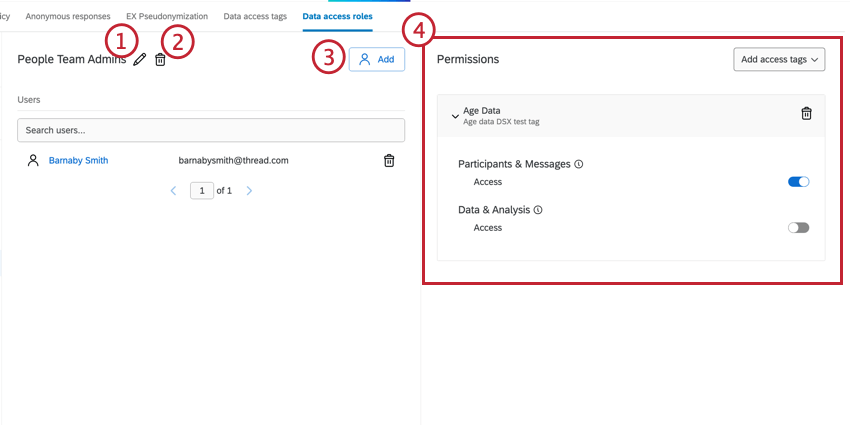Accessibilité des données (EX)
À propos des paramètres d’Accessibilité des données
Les paramètres d’accès aux données dans l’onglet Confidentialité des données vous permettent de contrôler qui a accès aux métadonnées des employés dans Qualtrics. Créez des marquesur d’exportation pour signaler les champs sensibles, puis des rôles d’exportation pour déterminer qui a le droit de visualiser, de modifier et d’exporter ces champs.
Les paramètres d’accès aux données empêchent l’affichage des champs dans les onglets Participants, Messages et Données et analyse d’un projet. Les utilisateurs peuvent toujours utiliser et consulter les résultats agrégés dans les tableaux de bord, tant que la Politique les données sensibles ne s’y oppose pas.
Configuration des balises d’accessibilité aux données
- Accédez à la page Admin.
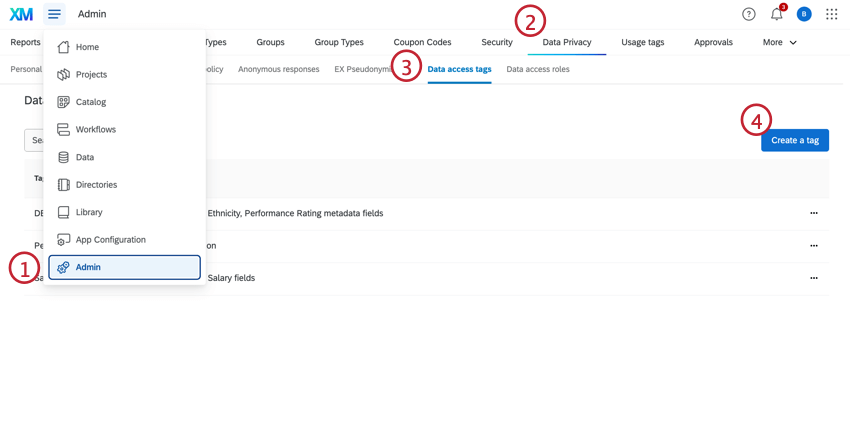
- Sélectionnez l’onglet Confidentialité des données.
- Accédez à la section Balises d’accès aux données.
- Cliquez sur Créer une balise.
- Saisissez un nom pour la balise.
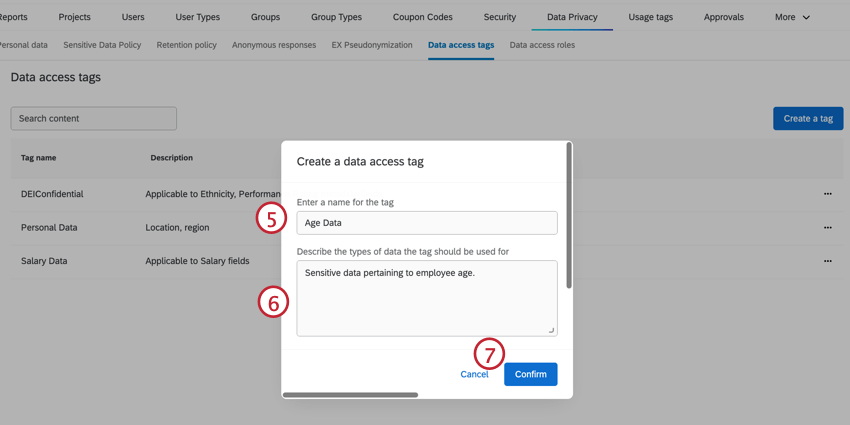
- Décrire la balise de données.
- Cliquez sur Confirmer.
- Accédez au répertoire des employés.
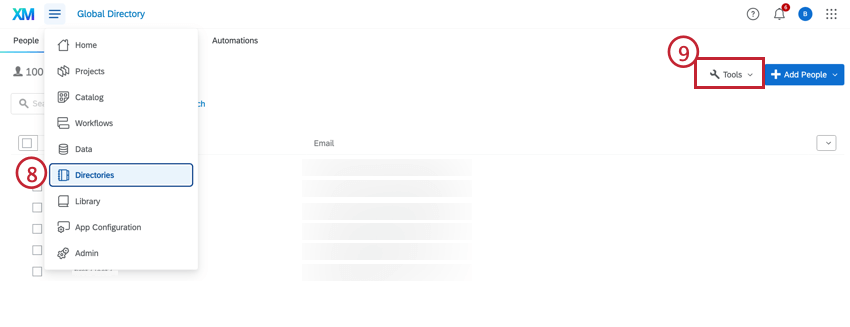
- Cliquez sur Outils.
- Sélectionnez Data Access Tagging (balisage de l’accès aux données).
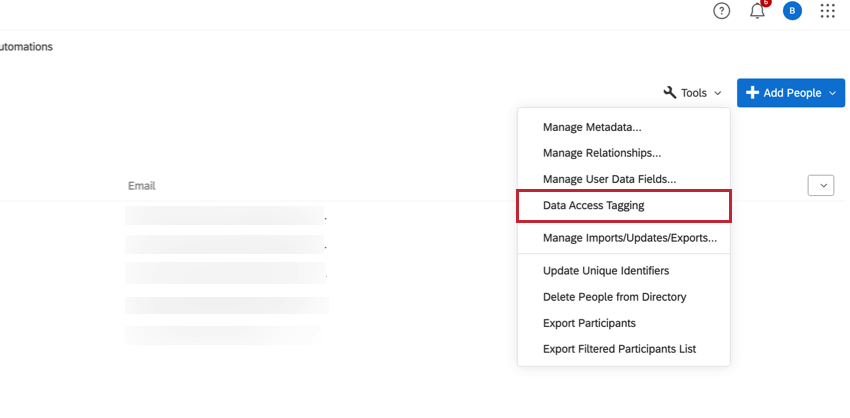
- Sélectionnez les champs auxquels vous souhaitez appliquer la balise d’accès aux données. Vous pouvez les rechercher dans la barre de recherche.
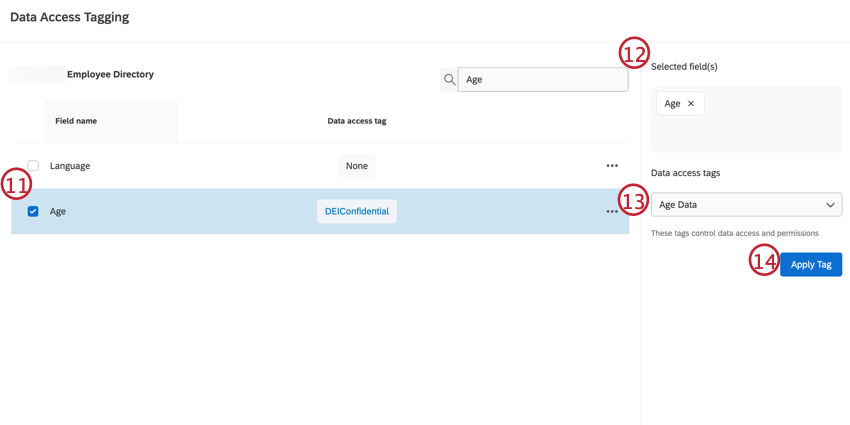 Astuce: Une fois qu’un champ de métadonnées a été balisé dans le répertoire général des employés, aucun utilisateur de l’organisation n’a accès à ce champ dans le répertoire général des employés et dans les projets EX locaux.
Astuce: Une fois qu’un champ de métadonnées a été balisé dans le répertoire général des employés, aucun utilisateur de l’organisation n’a accès à ce champ dans le répertoire général des employés et dans les projets EX locaux. - Affichez vos champs dans la case Champ(s) sélectionné(s). Pour supprimer un champ, cliquez sur le ( X ).
- Sélectionnez dans le menu déroulant la balise d’accès aux données que vous avez créée à l’étape 7.
- Cliquez sur Appliquer la balise.
Suivant, vous devrez créer un rôle d’accès aux données pour permettre aux utilisateurs d’accéder aux champs de métadonnées balisés. Suivez les étapes ci-dessous pour plus d’informations sur la configuration des rôles d’accès aux données.
Configuration des rôles d’accès aux données
Les rôles d’accès aux données déterminent quels utilisateurs ont accès aux champs de métadonnées balisés que vous avez créés dans la section ci-dessus.
- Accédez à la page Admin.
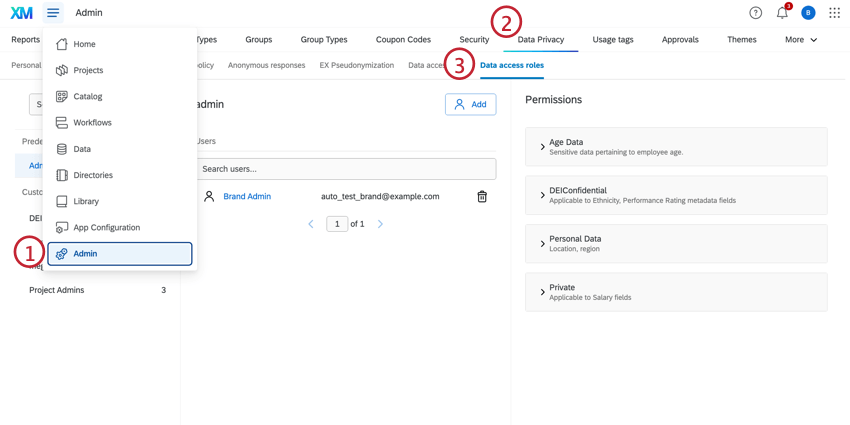
- Sélectionnez l’onglet Confidentialité des données.
- Allez dans la section Rôles d’accès aux données.
Le rôle Admin est le rôle par défaut pour les nouveaux utilisateurs, et toutes les balises d’accès aux données sont activées pour ce rôle. Pour créer un rôle d’accès aux données personnalisé, voir la section ci-dessous.
CRÉATION DE RÔLES D’ACCÈS AUX DONNÉES
- Cliquez sur le signe plus ( + ) suivant la rubrique Rôles personnalisés.
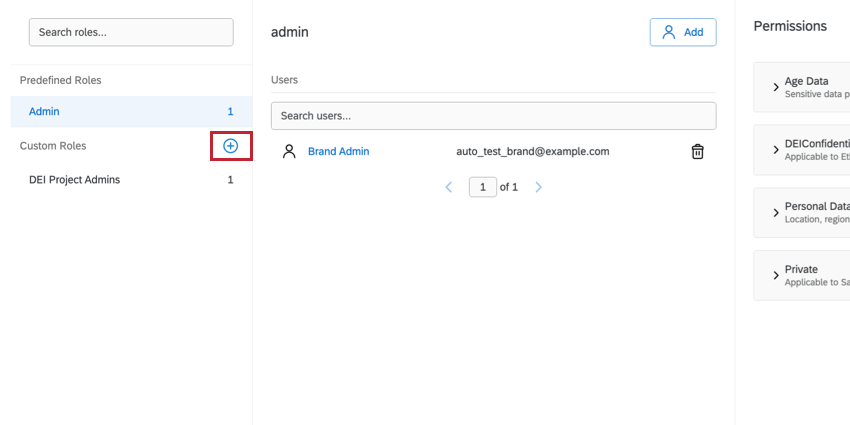
- Nommez le rôle.
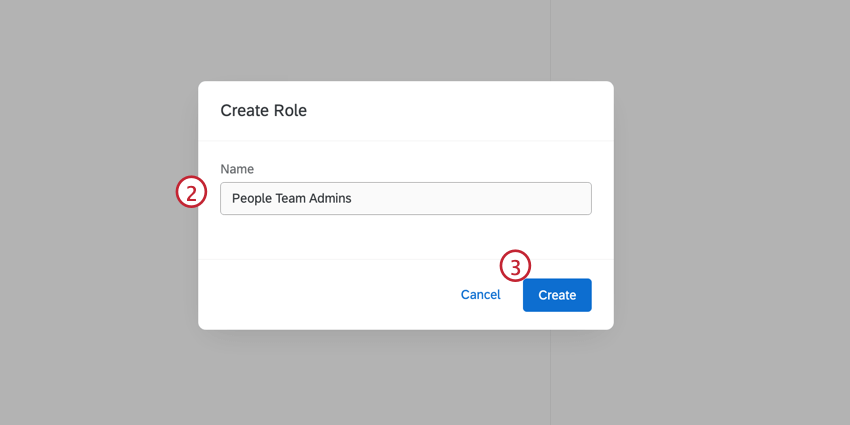
- Cliquez sur Créer.
- Cliquez sur Ajouter.
- Suivant, vous ajouterez des utilisateurs à votre rôle. Cliquez sur Ajouter des utilisateurs, puis sélectionnez votre méthode.
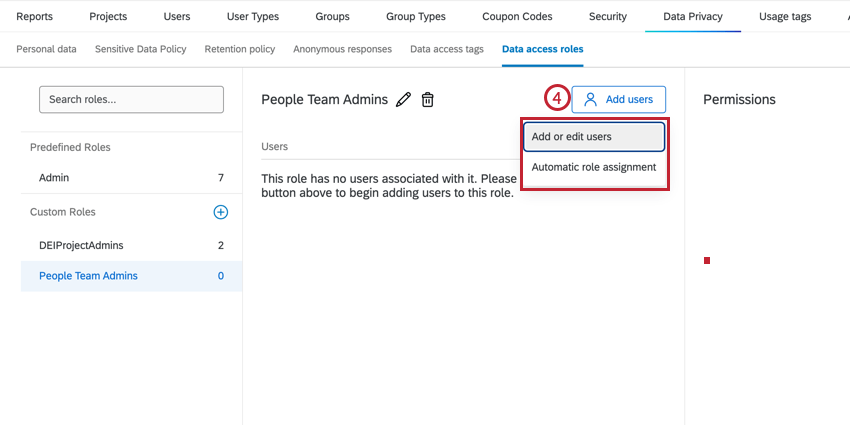
- Ajouter des participants: Sélectionner manuellement les utilisateurs qui joueront ce rôle.
- Attribution automatique des rôles: Créez des règles pour affecter automatiquement les utilisateurs à des rôles en fonction de leurs métadonnées. Voir Attribution automatique des rôles pour plus d’informations sur cette option.
Astuce: Bien que les pages liées permettent d’ajouter des utilisateurs à des rôles dans un projet, la fonctionnalité de base est la même.
- Cliquez sur le menu déroulant Ajouter des balises d’accès sous le panel des autorisations.
- Sélectionnez les étiquettes d’accès aux données que vous souhaitez attribuer à ce rôle.
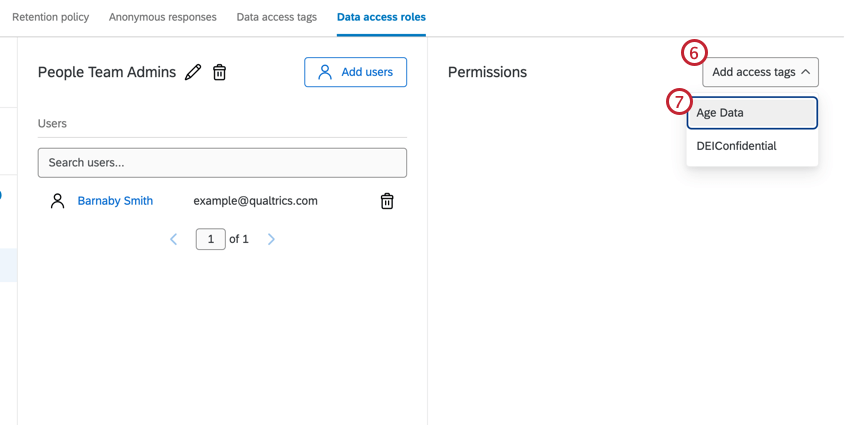
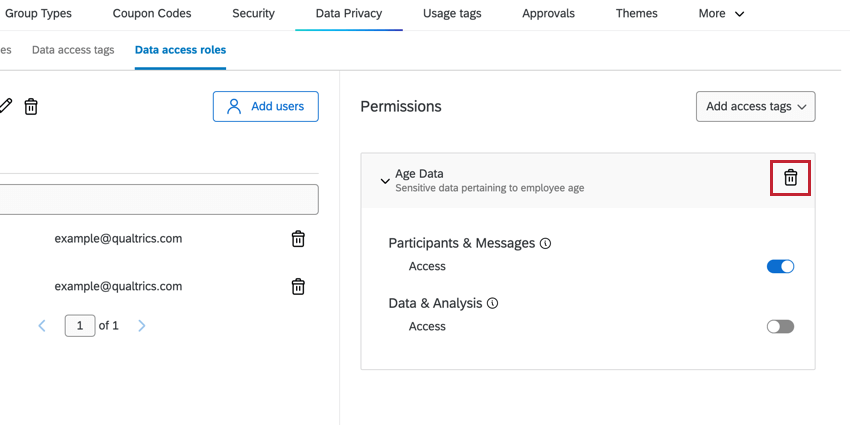
LA GESTION DES RÔLES D’ACCÈS AUX DONNÉES
- Icône de crayon: Modifier le nom du rôle personnalisé.
- Icône Corbeille: Supprimer le rôle personnalisé.
- Ajouter: Modifier ou ajouter des utilisateurs au rôle personnalisé, ou activer l’attribution automatique des rôles. Voir la section ci-dessus pour plus d’informations.
- Permissions: Ajoutez et gérez les balises d’accès aux données pour ce rôle.
- Gestion des participants: Les champs étiquetés pour l’accès aux données ne seront pas visibles dans l’onglet Participants et Messages des projets EX.
- Analyse des réponses brutes: Les champs marqués par l’accès aux données ne seront pas visibles dans l’onglet Données et analyse des projets EX.